
Adobe Photoshop CS5 Optional Plugins
O Adobe Photoshop é o atual líder de mercado no seu segmento. Com uma infinidade de recursos e um sistema completo de edição de imagens, o termo “photoshopar” virou sinônimo de qualidade na hora de retocar imagens.
A versão CS5, que acaba de chegar ao mercado, mais uma vez não decepcionou os seus usuários. Com novos recursos e possibilidades, como o Refine Edge e o Content-aware Fill o aplicativo tem tudo para se manter à frente da concorrência por um bom tempo.
Se você já está testando a versão demonstrativa do produto, ou mesmo adquiriu uma licença de uso para a versão completa do editor de imagens e, durante o processo de instalação, optou pela opção “Standard”, saiba que alguns plugins não foram incluídos no processo.

Para habilitar outra vez estes plugin opcionais, basta baixar e instalar o pacote Adobe Photoshop CS5 Optional Plugins. Com pouco mais de 7MB, os aplicativos restauram algumas funções simples, mas que servem para deixar o programa ainda mais completo.
Os plugins incluídos neste pacote são os seguintes:
• Photoshop CS5 Optional plugins ReadMe
• Picture Package (ContactSheetII)
• ExtractPlus (Windows-only)
• PatternMaker
• PhotomergeUI
• Web Photo Gallery (WebContactSheetII) plus presets
• Script for Layer Comps to Web Photo Gallery
• Texture presets for Texturizer
• TWAIN
A instalação deles permite a compatibilidade ainda com formatos adicionais de arquivo como Alias, ElectricImage, SGIRGB e Softimage. Um plugin adicional também está incluso neste pacote: o HSBHSL.
• Photoshop CS5 Optional plugins ReadMe
• Picture Package (ContactSheetII)
• ExtractPlus (Windows-only)
• PatternMaker
• PhotomergeUI
• Web Photo Gallery (WebContactSheetII) plus presets
• Script for Layer Comps to Web Photo Gallery
• Texture presets for Texturizer
• TWAIN
A instalação deles permite a compatibilidade ainda com formatos adicionais de arquivo como Alias, ElectricImage, SGIRGB e Softimage. Um plugin adicional também está incluso neste pacote: o HSBHSL.


PhotoFiltre
7.1.1
PhotoFiltre é usado por quem trabalha com edição de imagens e não pode desembolsar a grande quantidade de dinheiro que licenças dos programas do tipo exigem. E, para quem acha que as alternativas gratuitas são muito limitadas, deve conhecer agora mesmo este editor para mudar esse conceito. Ele possui uma série de ferramentas que lhe permitem fazer trabalhos profissionais e não deixam a desejar.
PhotoFiltre trabalha com filtros, seleções vetoriais, máscaras e muitos outros recursos simples ou avançados, os quais você pode aproveitar também na versão em português, através da atualização com a tradução completa para o programa. É versátil, completo e, ao mesmo tempo, fácil de usar.
Principais Características
Filtros
A vasta quantidade de filtros permite qualquer usuário se familiarizar rapidamente com o mundo da edição gráfica, através de ajustes-padrão — como brilho, contraste, saturação e correção de gama — ou de filtros artísticos — aquarela, pastel, pontilhismo, efeito de quebra-cabeças. São mais de 100 filtros diferentes para dar asas à sua criatividade!
Seleções vetoriais
PhotoFiltre usa dois tipos de seleção vetorial. O primeiro usa formas automáticas (retângulo, elipse, triângulo, retângulo arredondado) e o segundo permite formas personalizadas à mão livre ou através de várias linhas para formar um polígono. Cada seleção pode ser salva em arquivos separados, para serem usadas posteriormente.
Barra de ferramentas

A barra é basicamente constituída por ferramentas de desenho como pipeta, cursor, balde de tinta, spray, pincel, carimbo e “varinha mágica”.
Além dos pincéis-padrão (quadrado e circular em diferentes tamanhos), o programa conta com formas variadas (linha curva, folha, estrela, entre outros).
Módulo de máscara
É possível facilmente criar efeitos avançados de contorno ou transparência nas suas imagens, através de máscaras pré-definidas. E você ainda pode se inspirar para criar suas próprias máscaras!
Módulo de automatização
Este módulo permite a aplicação de algumas funções ou correções básicas (conversão, tamanho) a um grupo de imagens, para facilitar o processo de edição de um grande número delas.
Outras funções
O programa também traz diversas outras possibilidades para o usuário, como navegação entre imagens, gerenciamento de extensões específicas, criação de efeitos avançados para textos, produção de contornos e texturas, ajuste de transparência, produção de ícones e combinação de imagens, entre outros.
Como deixá-lo em Português-BR
Para exibir o PhotoFiltre em Português-BR, baixe o arquivo com a tradução clicando aqui. Em seguida, descompacte o arquivo StudioBR.plg para o diretório do programa (C:\Arquivos de programas\PhotoFiltre\). Pronto, agora é só executar o aplicativo!


GIMP
O GNU Image Manipulation Program, mais conhecido pelo acrônimo GIMP, é o editor de imagens gratuito e open source mais famoso do mundo. Apontado como uma das melhores alternativas ao caríssimo Photoshop, o aplicativo reúne uma série de recursos ideais tanto para uso caseiro e amador quanto para aplicações comerciais e profissionais.
O programa acaba de ganhar uma nova versão estável, trazendo uma série de novidades a todos os que procuram um aplicativo avançado e completamente gratuito para criar imagens com diversos propósitos. Dentre as novidades, vale destacar principalmente a opção nativa para o movo de visualização em janela única.
Além disso, outro ponto sempre questionado do programa e que foi solucionado diz respeito à possibilidade de agrupar camadas, função que permite maior organização na hora de trabalhar com o tratamento avançado de fotografias. Conheça agora as demais novidades do novo GIMP.
Janela única

Quando você abre o GIMP pela primeira vez, ele continua oferecendo o mesmo modo tradicional de janelas divididas. Porém, basta acessar o menu Janelas > Modo Janela-Única para que o novo modo seja ativado. Nele, você vê tudo unido em uma única tela, o que deve facilitar a navegação entre as ferramentas do aplicativo e a janela de edição.
Janelas com multicolunas
Outra novidade quanto à organização das janelas exibidas no GIMP é o suporte à multicolunas. Agora, você pode reunir em um único dock, lado a lado, várias caixas de diálogo, referentes a diferentes funcionalidades do programa. Isso torna mais simples a navegação entre todas as funções ali exibidas.
Exportando imagens
A partir de agora, para salvar sua criação em um formato de imagem convencional, JPG, GIF ou PNG, entre outros, é preciso usar a função de exportar presente pelo caminho Arquivo > Exportar ou então usando o atalho do teclado Ctrl + Shift + E. Ali, basta selecionar o formato de saída para que o programa realize todas as conversões e compressões necessárias.
Grupos de camadas

A partir da versão 2.8, o GIMP passa a ter suporte para agrupamento de camadas abertas no editor. Dessa forma, você pode reunir todas as camadas semelhantes em uma única pasta, facilitando assim a organização de todo o conteúdo visualizado nessas entradas.
Novas ferramentas de texto e desenho
Todos os recursos de renderização em canvas do aplicativo foram portadas para Cairo. Assim, as bordas de imagens editadas ganha mais suavidade, evitando o serrilhamento muito exposto e oferecendo mais naturalidade às imagens editadas. A ferramenta de texto também foi renovada, oferecendo mais recursos de forma prática logo na janela de edição.
Principais características
Criações
O editor possui uma suíte completa de ferramentas para a criação de imagens — tanto bitmaps quanto vetoriais — tais como: Brush, Pencil, Airbrush, Clone etc. Além dessas, possui um sistema de antialiasing (correção de serrilhado) de alta qualidade e uma poderosa ferramenta para aplicar efeitos de gradiente e mistura, permitindo aplicar efeitos incríveis em qualquer imagem.
Suporta também a utilização de texturas e pincéis totalmente personalizáveis. É ótimo para amadores e profissionais, pois o conhecimento profundo de cada ferramenta depende diretamente do quanto você vai explorá-las.
Suporta também a utilização de texturas e pincéis totalmente personalizáveis. É ótimo para amadores e profissionais, pois o conhecimento profundo de cada ferramenta depende diretamente do quanto você vai explorá-las.

Manipulação avançada
Como se trata de um editor de imagens avançado, conta com uma série de recursos profissionais, de modo que os resultados obtidos satisfaçam, e muito, as suas expectativas. Veja alguns deles:
- Suporte completo ao canal alpha (transparência);
- Camadas e canais totalmente manipuláveis;
- Múltiplo desfazer/refazer, limitados apenas pelo espaço livre em disco;
- Camadas de texto editáveis;
- Ferramentas avançadas de transformação, seleção etc.;
- Seleções e máscaras modeláveis.
Extensões
Assim como o uso interativo, o GIMP pode ser inserido em scripts e chamadas de sistemas em programas compilados. Para isso pode-se usar Scheme (ou ScriptFu), Perl, Python, Tcl, Ruby e outros programas capazes de executar comandos UNIX. Além disso, oferece suporte a mais de cem plug

PhotoScape
3.6.5
Photoscape é um programa versátil para você trabalhar com imagens das mais variadas formas, incluindo as funções de vários softwares gráficos num único arquivo de aproximadamente 15 MB para baixar.
Para você ter uma noção do que o PhotoScape é capaz, saiba que ele reúne ferramentas de edição individual ou em massa, captura de tela, visualização, combinação, impressão, conversão e até criação de animações GIF, organizadas de uma maneira prática e voltada para atender todos os tipos de usuários.
Suas ferramentas são descomplicadas e ideais para trabalhos rápidos, não exigindo procedimentos complexos em nenhuma das seções do programa. Por isso, se você quer organizar suas fotos com facilidade e deixá-las prontas para imprimir ou guardar de um forma especial no computador, PhotoScape é uma opção leve e gratuita que você pode aproveitar.

Funções
.
Visualização
Se você quer apenas visualizar as fotos que tirou com sua câmera digital ou conferir todas as imagens que já vem guardando há um tempo no computador, o programa apresenta uma seção especial para esse fim.

Através de listas de miniaturas, você confere informações completas sobre cada imagem e ainda pode visualizá-las em tela cheia ou como uma apresentação de slides. E, a partir dessa mesma seção, você também pode aplicar efeitos simples às imagens, como rotacionar, inverter ou alterar brilho.
Edições individuais
Apesar de não possibilitar edições com requintes profissionais, PhotoScape dispõe de ferramentas básicas e bastante úteis para quem só deseja fazer alguns ajustes e correções nas suas próprias fotos. Por isso, se você quer envelhecer, cortar, redimensionar ou remover olhos vermelhos de imagens, as ferramentas do PhotoScape são perfeitas.

Para dar um toque especial aos seus retratos, aproveite os diversos modelos de bordas e adicione elementos especiais às cenas, podendo incluir formas prontas (balões, estampas, corações, cartoons etc.) ou exportar outros ícones e figuras de sua preferência.
Edições em lote
Este recurso permite a edição de várias imagens ao mesmo tempo e com apenas um clique. Por isso, se você tem diversas fotos capturadas num mesmo momento e que possuem certos ajustes que podem ser feitos em comum, nesta função você precisa apenas definir os parâmetros e alterar todas de uma só vez, economizando tempo e evitando ações repetitivas.
Página
A ferramenta para página permite a você montar suas fotos no espaço de uma página, de acordo com dezenas de layouts prontos. Recurso perfeito para quem deseja imprimir coleções de imagens de uma forma diferente, aplicando diagramações como se estivesse preparando um trabalho profissional.

Você ainda pode definir a cor do fundo, as medidas das margens e as dimensões da montagem para salvar tudo como uma única imagem no final.
Combine
Combinando fotos, você une diversas imagens num único arquivo, como se estivesse colando uma à outra. Dessa forma, você dispõe de múltiplas imagens lado a lado, uma embaixo da outra ou como num quadro, unindo imagens para serem visualizadas de uma única vez e com muita praticidade.
Impressão

Apesar de parecer muito comum, a função de impressão do programa é muito mais completa do que você está acostumado e permite imprimir suas fotos com muito mais controle e precisão. Geralmente você pode apenas definir configurações como tipo de papel, qualidade de impressão e orientação da página, enquanto que com PhotoScape você controla quantas fotos são impressas numa mesma folha, seus alinhamentos, gamma e qualidade (em DPI).
Animações em GIF
Com esta ferramenta, você anima suas fotos para criar belas apresentações com efeitos de transição. Para compor as animações, você só precisa escolher algumas fotos, definir o tempo de duração e, depois, adicionar os efeitos. Ao fim das configurações, você ainda pode conferir como ficou o resultado da sua criação na janela do navegador, antes de salvar a animação definitivamente.

Divisor de fotos
Com tal ferramenta você pode dividir uma ou várias fotos em tamanhos menores, para tanto, basta selecionar o número de linhas e de colunas desejadas. Feito isso é necessário definir onde você pretende salvar os recortes das fotos.
Renomeador
Aqui é possível renomear diversos arquivos ao mesmo tempo, ideal para quando você tirou várias fotos em um mesmo dia e quer identificá-las no meio de várias outras fotos. Por exemplo, você pode renomear uma sequência de fotos “DSC000001”, “DSC000002”, etc., por “Aniversário da Ana - 2009 - 001”, e assim por diante.

Outras opções
Além das opções já citadas, o Photoscape permite que você tire "screenshots" de uma janela, região delimitada ou ainda da tela inteira. O programa também traz a possibilidade de arrastar o conta-gotas para selecionar as melhores cores, definindo qual é usada em locais específicos.
O Photoscape pode ser usado para converter arquivos “raw” (fotos tiradas por algumas câmeras apresentam tal formato) para “jpg”, possibilitando, dessa forma, que suas fotos sejam vistas em visualizadores de imagens mais simples.

Como instalar o PhotoScape
Após baixar o instalador (1,8MB) do Baixaki, ele faz o download do programa (18MB) diretamente do servidor. Caso você não queira instalar a barra de ferramentas Babylon, deve clicar em "Instalação avançada" e desmarcar a opção referente a mesma, conforme imagem a seguir:


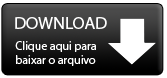
como boto som no site do crie seu carro
ResponderExcluir